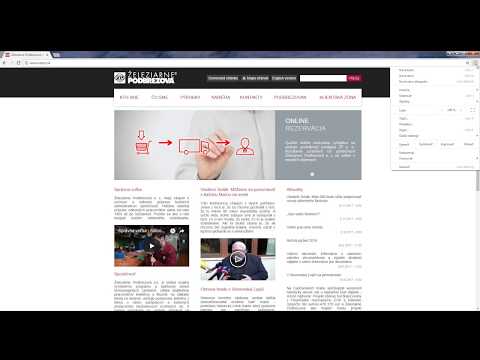Vaša úvodná stránka Safari alebo „domovská stránka“je stránka, ktorá sa načíta vždy, keď spustíte Safari. Túto stránku môžete zmeniť na čokoľvek chcete, ale ak máte infekciu adware, môže sa stále obnovovať. Ak je to tak, môžete skúsiť manuálne odstrániť adware, aby ste mohli znova získať kontrolu. Ak používate zariadenie iOS, môžete si vytvoriť vlastné skratky na simuláciu tradičnej úvodnej stránky.
Kroky
Metóda 1 z 2: OS X
Zmena domovskej stránky

Krok 1. Otvorte prehliadač Safari
Úvodnú alebo „domovskú“stránku Safari môžete zmeniť v prehliadači Safari.

Krok 2. Kliknite na ponuku „Safari“a zvoľte „Predvoľby“
Tým sa otvorí ponuka Predvoľby Safari.
Ak používate Safari pre Windows, kliknite na ponuku „Upraviť“a vyberte „Predvoľby“. Dôrazne sa odporúča prepnúť na aktuálnejší prehliadač, pretože Safari pre Windows už spoločnosť Apple nepodporuje a nedostáva žiadne aktualizácie zabezpečenia

Krok 3. Vyberte kartu Všeobecné, ak ešte nie je

Krok 4. Nájdite pole „Domovská stránka“a zadajte adresu požadovanej stránky
Nezabudnite zadať úplnú adresu, začínajúc reťazcom
- Môžete tiež kliknúť na Nastaviť na aktuálnu stránku a nastaviť novú domovskú stránku na stránku, ktorá je aktuálne otvorená.
- Ak sa vaša domovská stránka stále resetuje na niečo iné, začnite červenou farbou v ďalšej časti.
Odstránenie infekcie adware

Krok 1. Pochopte, kedy to musíte urobiť
Ak ste v ponuke Predvoľby Safari zmenili svoju domovskú stránku, ale domovská stránka vás stále presmerováva na niečo, čo nechcete, môžete mať infekciu adware. Odstránenie môže byť trochu zložité, ale malo by vám to vrátiť kontrolu nad Safari.

Krok 2. Aktualizujte na najnovšiu verziu OS X
Aktualizácie OS X obsahujú nástroje proti adwaru a aktualizácia systémového softvéru môže byť schopná odstrániť infekciu za vás. Kliknite na ponuku Apple a zvoľte „App Store“alebo „Aktualizácia softvéru“a vyhľadajte všetky dostupné aktualizácie systému. Po aktualizácii znova vyskúšajte Safari, aby ste zistili, či problém pretrváva. Ak áno, čítajte ďalej.

Krok 3. Otvorte ponuku Predvoľby Safari a vyberte možnosť „Rozšírenia“
Zobrazia sa všetky rozšírenia, ktoré sú aktuálne nainštalované pre prehliadač Safari. Vyberte všetky rozšírenia, ktoré nepoznáte alebo nechcete, a kliknite na tlačidlo Odinštalovať. Medzi bežné rozšírenia adwaru patria:
- Amazon Shopping Assistant od Spigot Inc.
- Cinema-Plus Pro (Cinema + HD, Cinema + Plus a Cinema Ploos)
- Ebay Shopping Assistant od Spigot Inc.
- FlashMall
- GoPhoto It
- Omnibar
- Searchme by Spigot, Inc
- Slick Savings by Spigot Inc.
- Shopy Mate

Krok 4. Ukončite Safari a kliknite na ponuku „Prejsť“vo Finderi
Vyberte „Prejsť do priečinka“.

Krok 5. Prezrite si nasledujúci zoznam a zistite, či niečo nájdete
Skopírujte a prilepte všetky nasledujúce položky do poľa „Prejsť do priečinka“. Ak sa položka nájde, zobrazí sa v už vybratých oknách hľadáčika. Presuňte vybratú položku do koša a potom prejdite na ďalšiu položku. Ak ho nemôžete nájsť, prejdite na ďalšiu položku v zozname.
- /System/Library/Frameworks/v.framework
- /System/Library/Frameworks/VSearch.framework
- /Knižnica/PrivilegedHelperTools/Jack
- /Knižnica/Manažéri vstupu/CTLoader/
- /Knižnica/Podpora aplikácií/Conduit/
- ~/Knižnica/Internetové doplnky/ConduitNPAPIPlugin.plugin
- ~/Knižnica/Internetové doplnky/TroviNPAPIPlugin.plugin
- /Applications/SearchProtect.app
- /Applications/WebTools.app
- /Applications/cinemapro1-2.app
- ~/Applications/cinemapro1-2.app

Krok 6. Reštartujte počítač
Po prechode zoznamom reštartujte počítač a potom kôš vyprázdnite.

Krok 7. Podržte
⇧ Shift pri spustení Safari.
Tým sa zabráni opätovnému otvoreniu všetkých predchádzajúcich okien.

Krok 8. Skúste zmeniť svoju domovskú stránku
Po odstránení adwaru by ste mali mať možnosť nastaviť svoju domovskú stránku podľa krokov v prvej časti tohto článku.
Metóda 2 z 2: iPhone, iPad, iPod

Krok 1. V prehliadači Safari sa presuňte na požadovanú domovskú stránku
V Safari nie je možné nastaviť tradičnú úvodnú stránku, pretože jednoducho pokračuje tam, kde ste naposledy skončili. Ak chcete, aby Safari pri spustení vždy načítalo konkrétnu stránku, môžete si vytvoriť odkaz na túto stránku na ploche a spustiť Safari pomocou nej namiesto bežnej aplikácie.

Krok 2. Keď nájdete stránku, ktorú chcete nastaviť, klepnite na tlačidlo „Zdieľať“
Môže to byť ľubovoľná stránka, ktorú by ste chceli.

Krok 3. Klepnite na „Pridať na domovskú obrazovku“
Skratke potom môžete priradiť vlastný názov alebo upraviť presnú adresu. Po dokončení zmien klepnite na „Pridať“.

Krok 4. Na spustenie Safari použite svoju novú skratku
Zakaždým, keď klepnete na svoju skratku, načíta sa táto stránka namiesto poslednej stránky, ktorú ste používali v prehliadači Safari. Je to skvelý spôsob, ako sa zbaviť nedostatku tradičnej domovskej stránky.